目次
はじめに
こんにちは。
今回は、Salesforceのサマリーレポートで使用できるPARENTGROUPVAL関数について解説します。
この関数を利用することで、サマリーレポート内の集計値をさらに細かく分析したり、親(上位)グループの値を基にした計算を実現できます。
では、PARENTGROUPVAL関数の仕組みと設定方法、具体的な活用例について詳しくご紹介いたします。
「PARENTGROUPVAL関数」の基本知識
「PARENTGROUPVAL関数」とは?
まず、PARENTGROUPVAL関数の基本知識からご説明いたします。
PARENTGROUPVAL関数は、サマリーレポートやマトリックスレポートのグループ化されたデータにおいて、親(上位)のグループの値を取得するための関数です。 たとえば、各営業担当者の全体に対する売上割合を算出したい場合等に使用できます。
PARENTGROUPVAL関数の構造は、以下のようになります。
- 行でグループ化されたサマリーレポートおよび結合レポートの場合
PARENTGROUPVAL(summary_field, grouping_level)- 行と列でグループ化されたマトリックスレポートの場合
PARENTGROUPVAL(summary_field, parent_row_grouping, parent_column_grouping)summary_field:集計項目値を指します。例として、
Amount:SUM、RowCountなど。grouping_level:
GRAND_SUMMARYまたは集計レポートの親レベルグループの API 参照名parent_row_grouping/parent_column_grouping:マトリックスレポートの親レベルを指定します。
これでは少しイメージしにくいかと思いますので、この後使用例も含めて詳しく説明いたします。
「PARENTGROUPVAL関数」の設定方法
「PARENTGROUPVAL関数」機能の基本的な設定方法をご紹介いたします。
まず、レポートタブから[新規レポート]をクリックして、新規のレポートを作成するか、目的のレポートを開きます。今回は新規作成の場合でご紹介いたします。
作成したレポートの編集画面に移動したら、画像①のように、特定の項目をグループ化します。次に、画像②のように、▼から[集計項目を追加]をクリックします。
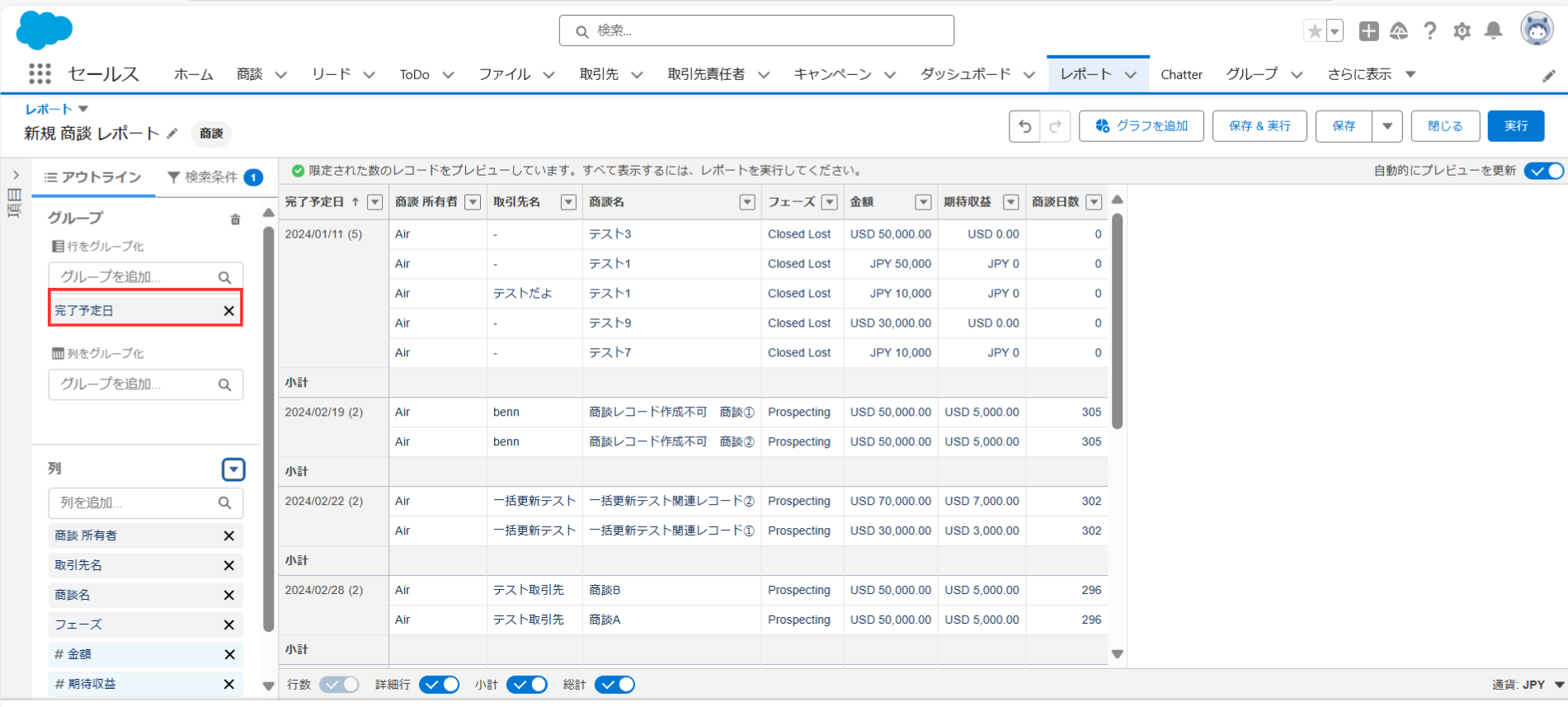
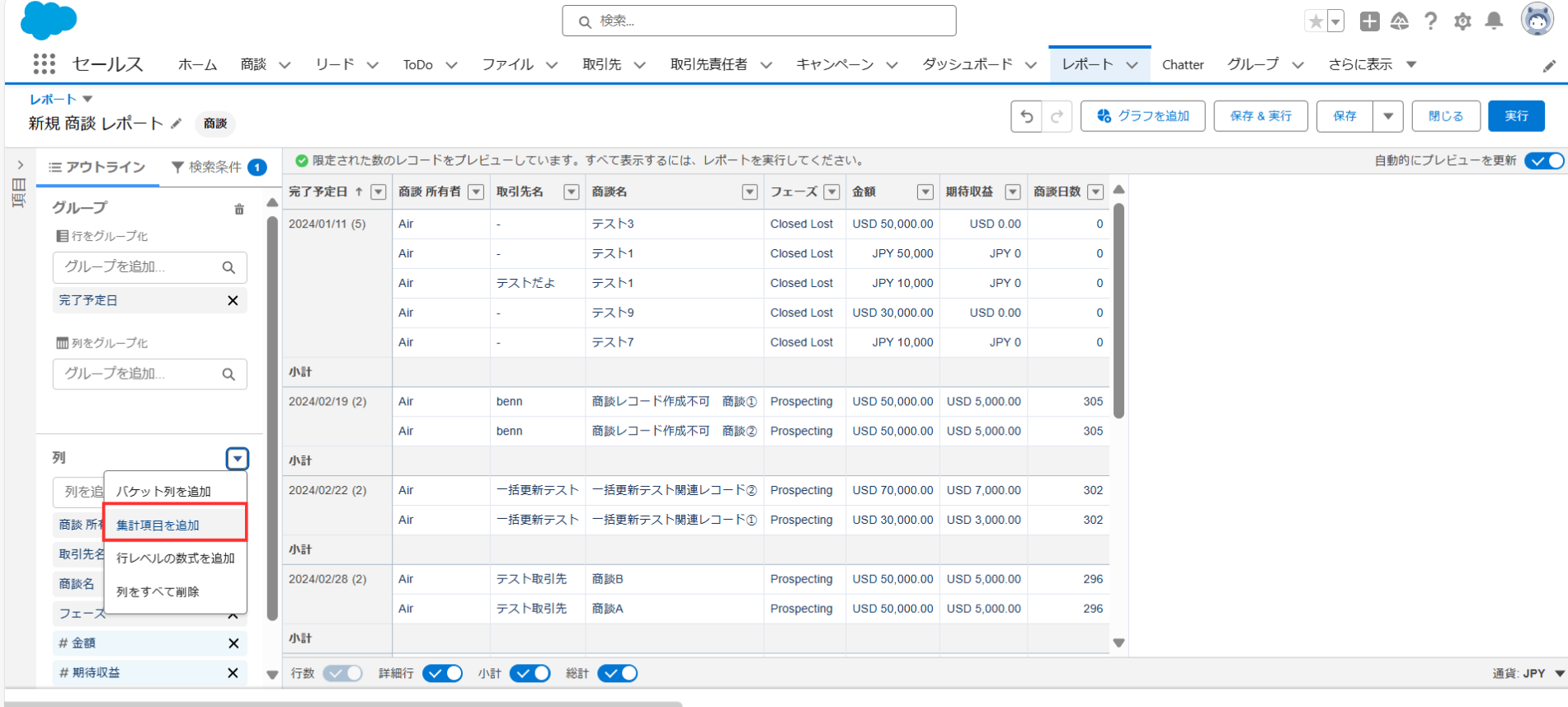
そうすると、集計項目の編集画面に移動しますので、設定を行います。まず、画像③のように、[列の名前]に任意の値を入力します。また、出力種別や小数点は表示させたい種別に合わせて選択します。次に、画像④のように[Formula]に数式を入力します。項目の数式がわからない場合は、[項目を検索]から検索し、[挿入]します。
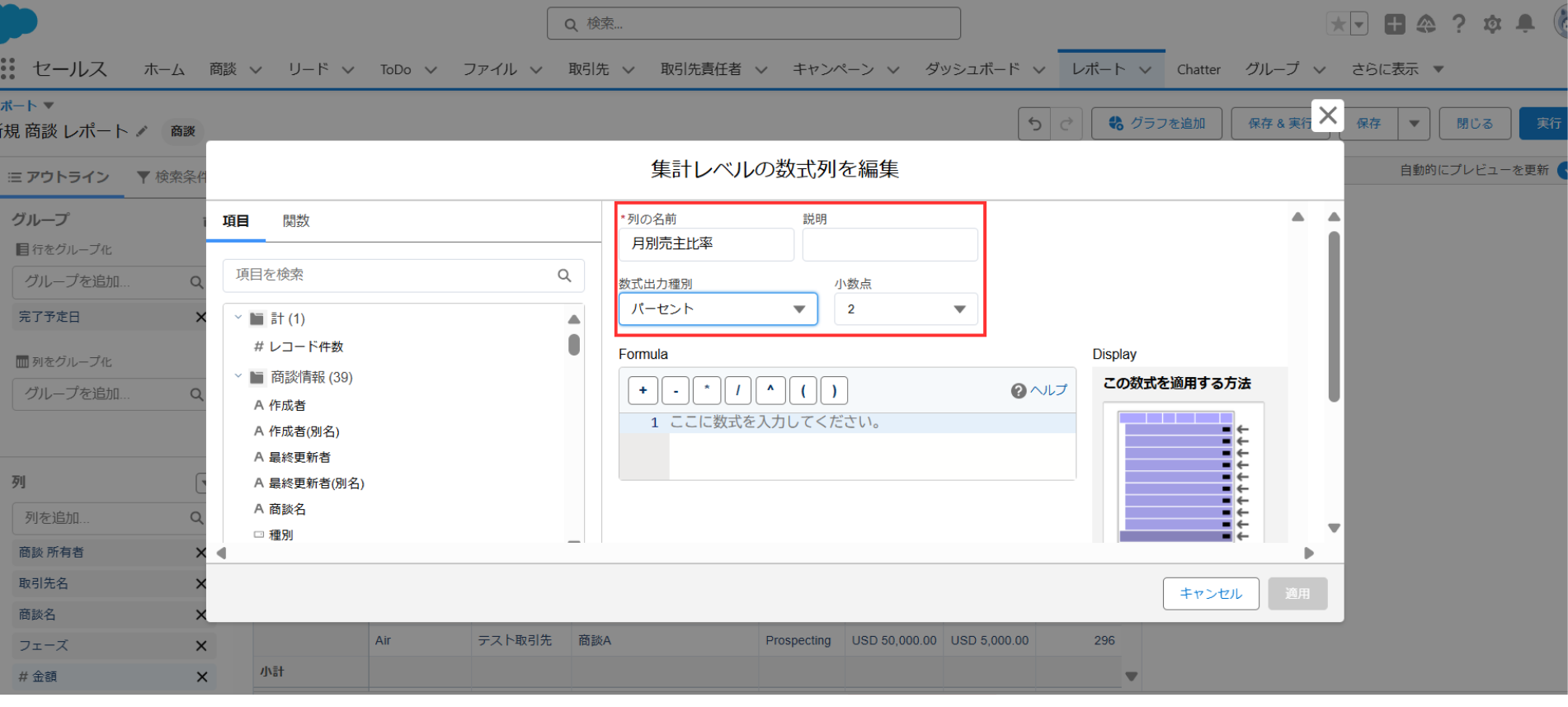
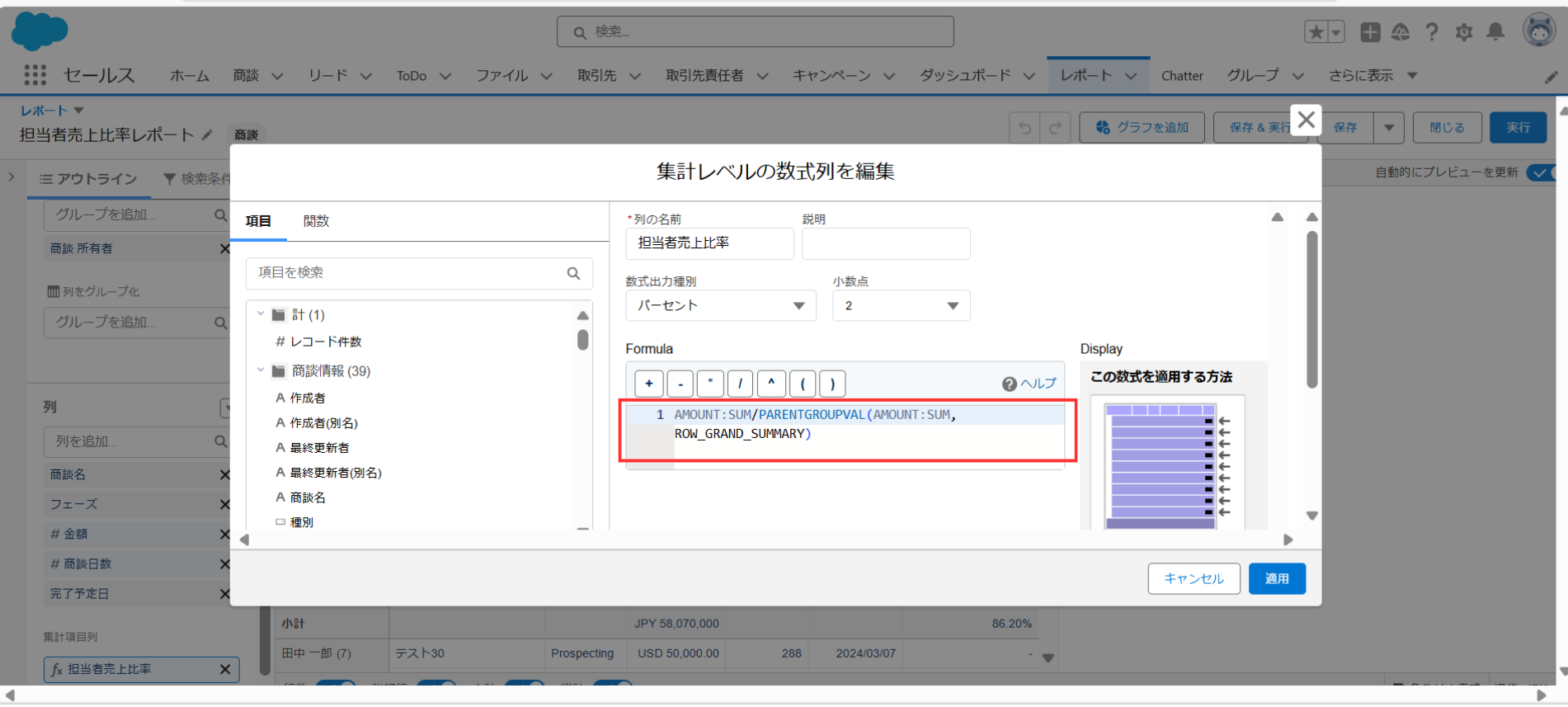
次に、画像⑤のように適用グループは[選択済みのグループ]とし、[行グループ]を適宜選択します。そして、[検証]をクリックし、数式が有効であるかを確認します。画像⑥のように、[有効]になったら、[適用]をクリックします。
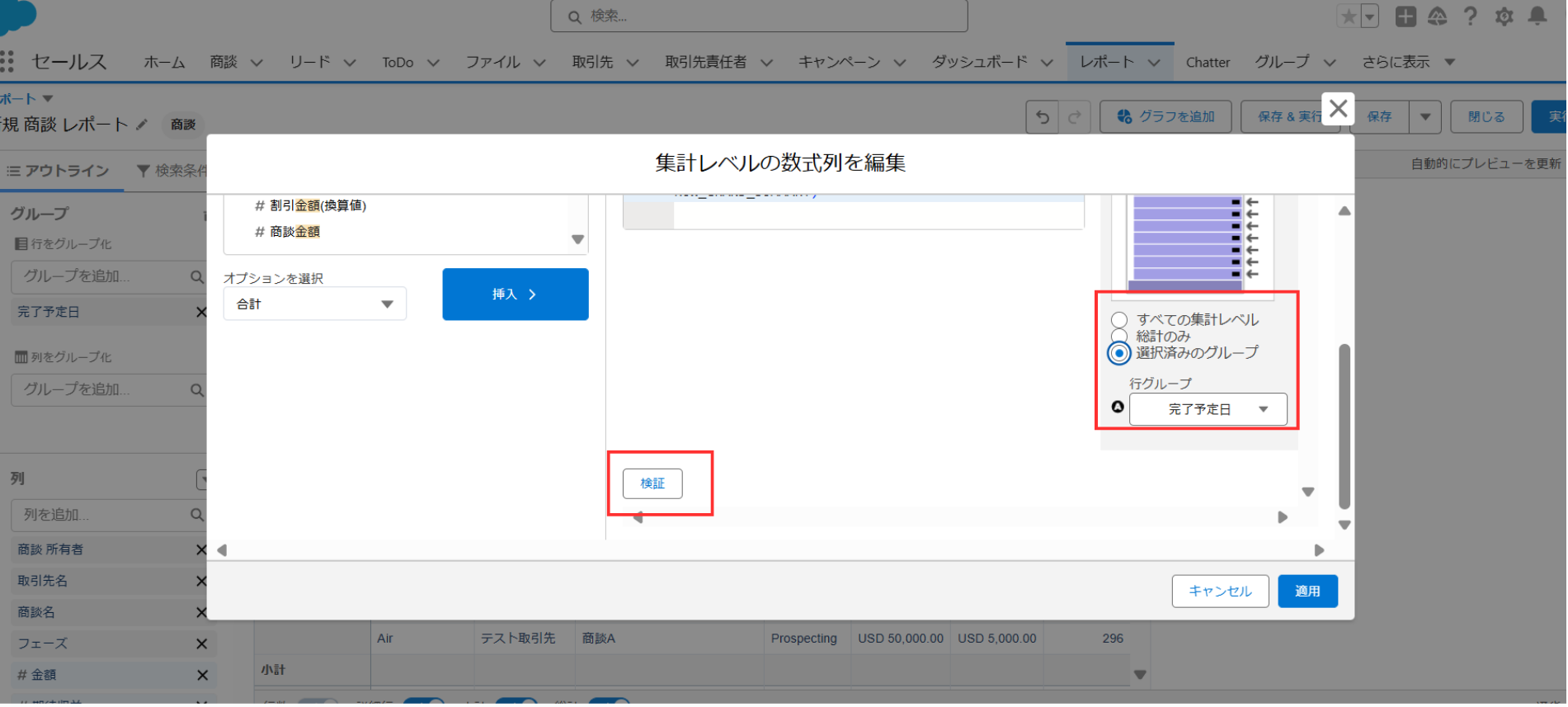

最後に[保存&実行]をクリックします。すると、画像⑦のように、月別の売上割合が表示されるようになりました。

使用例
では、具体的な使用例として、今年の各営業担当者の売上比率を算出する方法をご紹介いたします。
今年の各営業担当者の売上比率を算出する方法
まず、レポートタブから、[新規レポート]をクリックし、画像①のように、商談レポートを作成します。編集画面に移動したら、画像②のように、[検索条件]から商談の範囲を日付:完了予定日、範囲:本年と設定します。
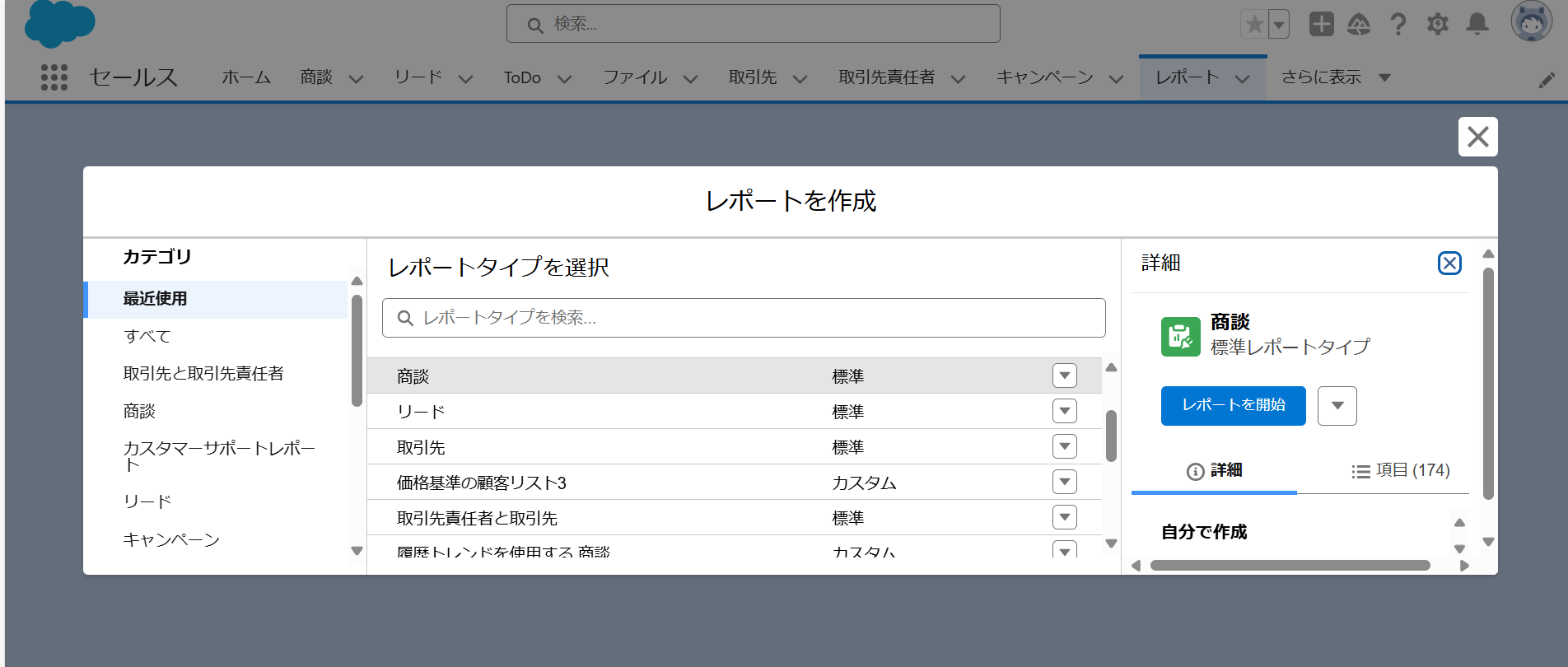
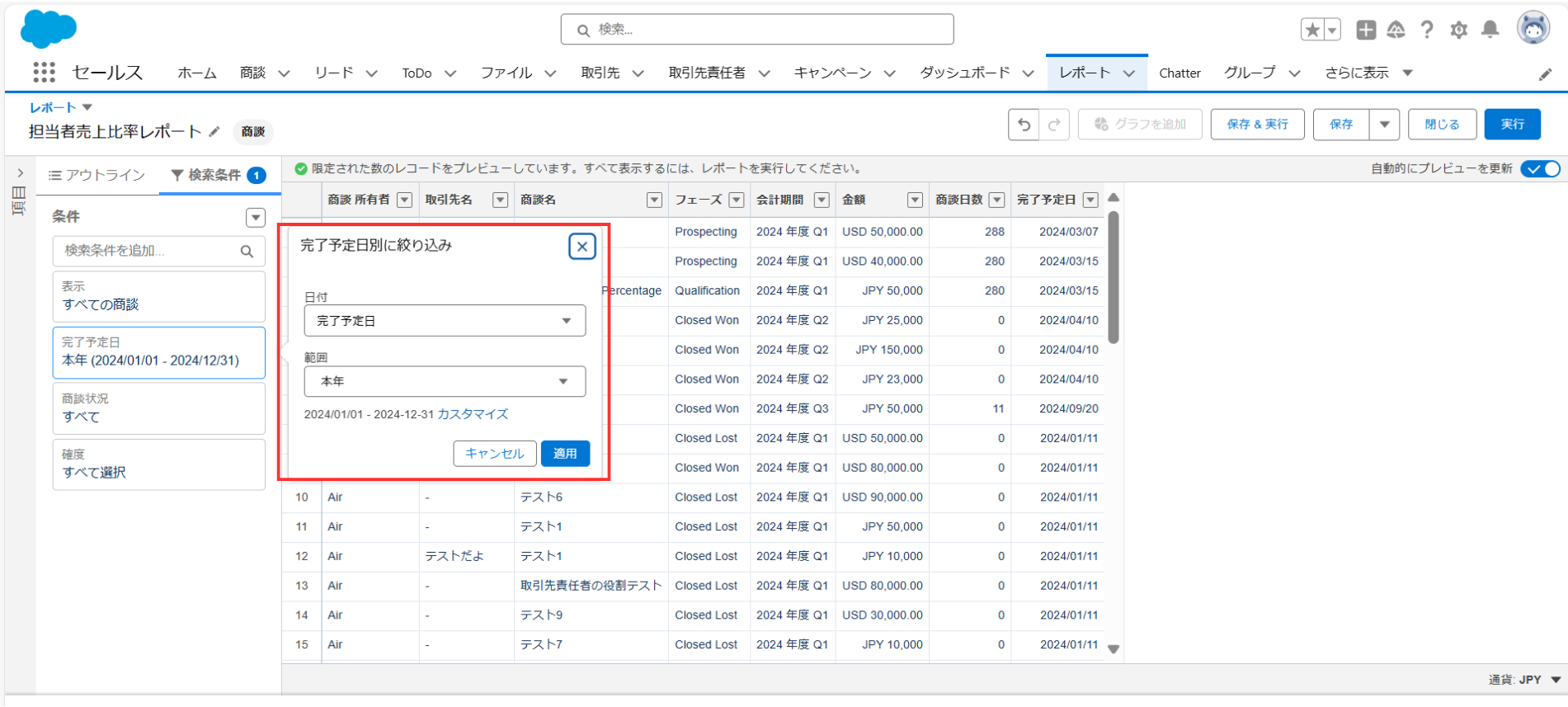
次に、項目をグループ化します。今回は、担当者毎の割合を表示させたいので、画像③のように、[商談所有者]をグループ化します。次に、画像④のように▼から[集計項目の追加]をクリックし、数式設定を行っていきます。
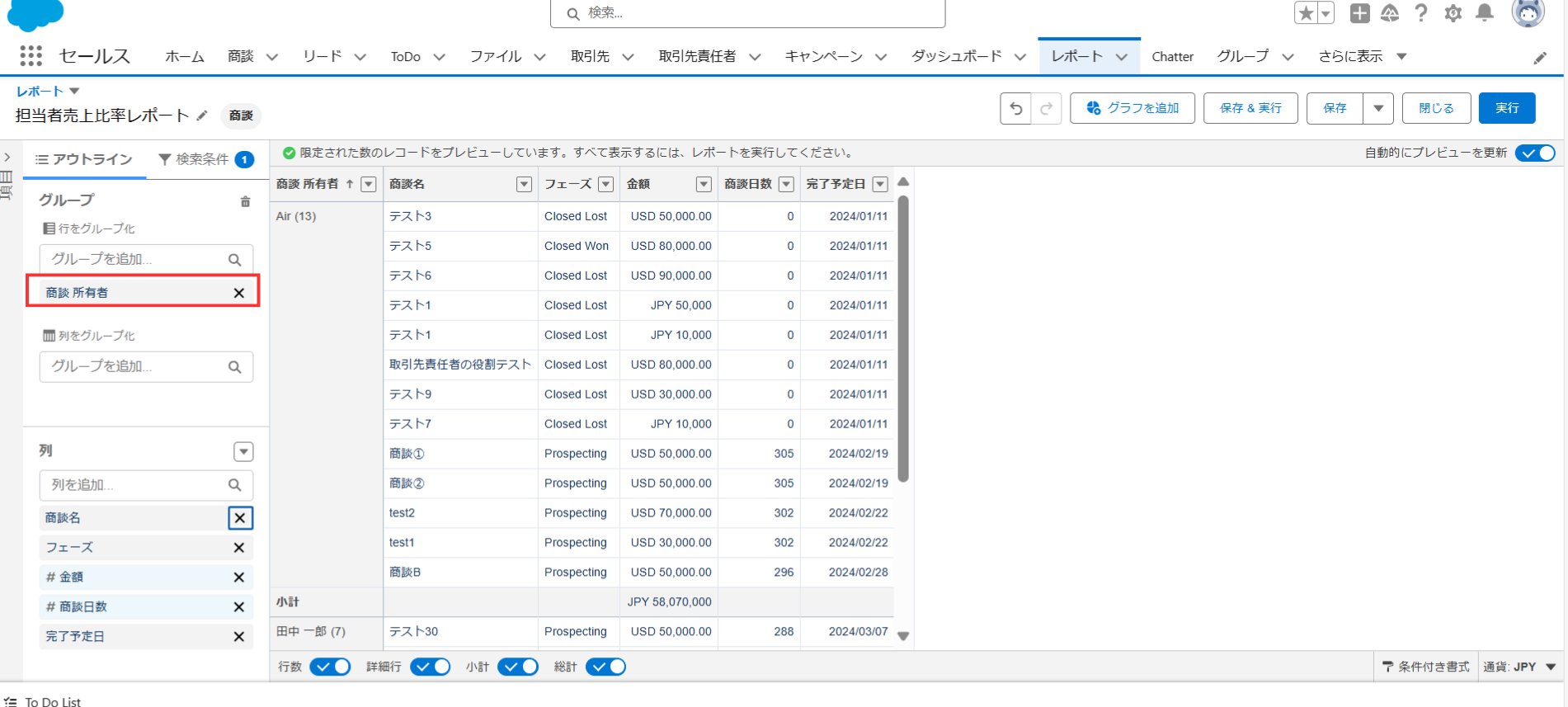
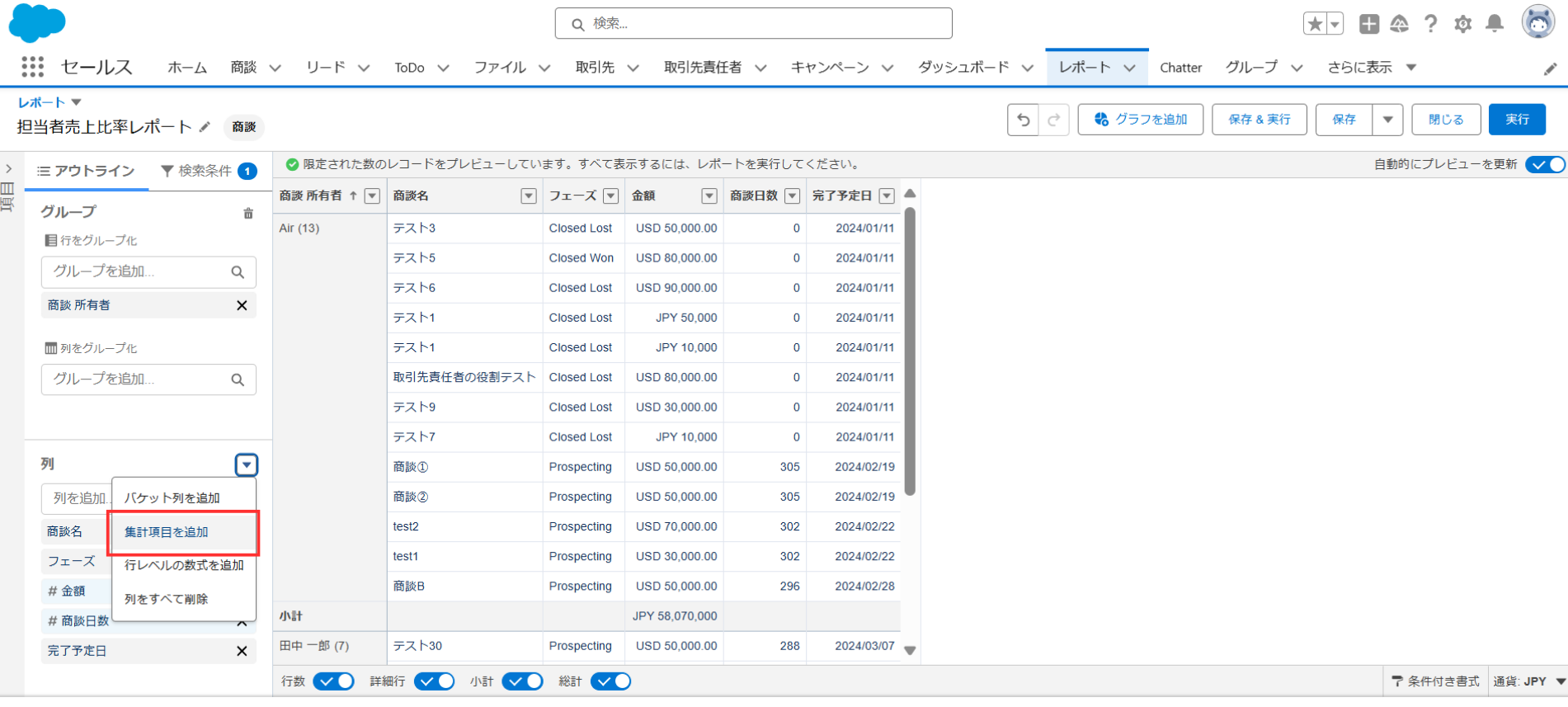
編集画面に移動したら、列名を入力します。今回は、画像⑤のように、「担当者売上比率」とし、出力種別を「パーセント」、小数点を2と設定します。次に、画像⑥のように、数式を入力します。今回の数式は、以下の通りです。
AMOUNT:SUM / PARENTGROUPVAL(AMOUNT:SUM,ROW_GRAND_SUMMARY)
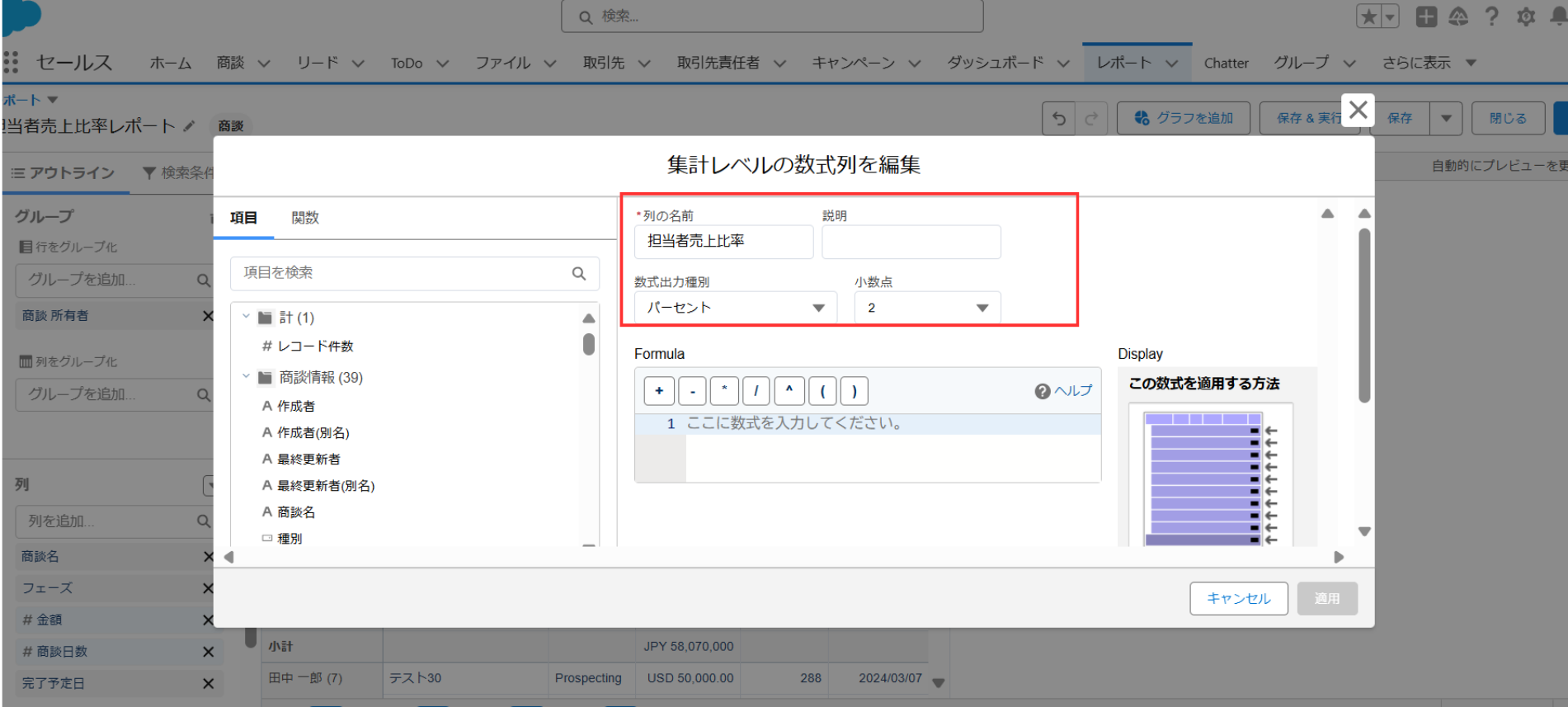
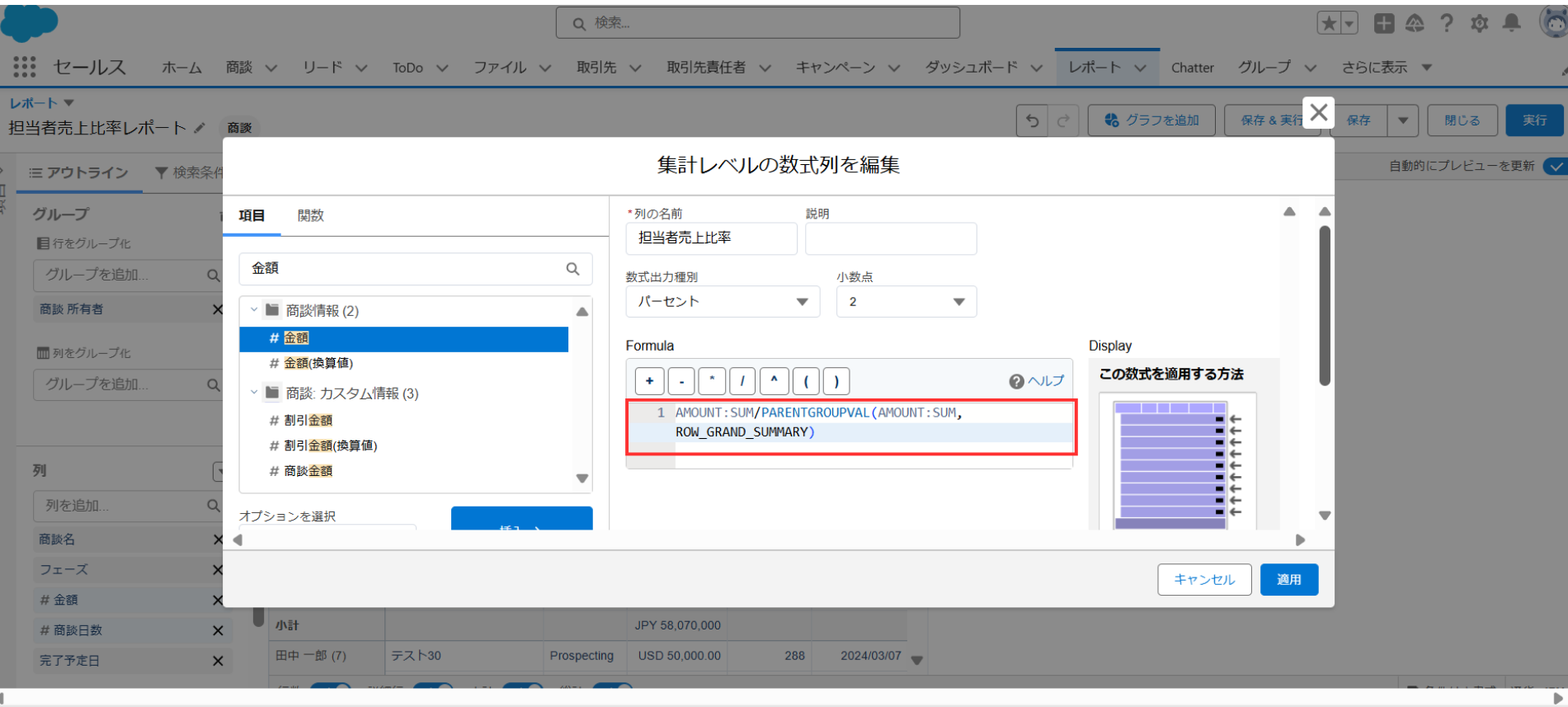
そして、適用グループを画像⑦のように、[選択済みのグループ]とし、行グループをグループ化した[商談所有者]を選択します。次に、画像⑧のように、数式の検証が完了し、[有効]となれば、[適用]をクリックします。

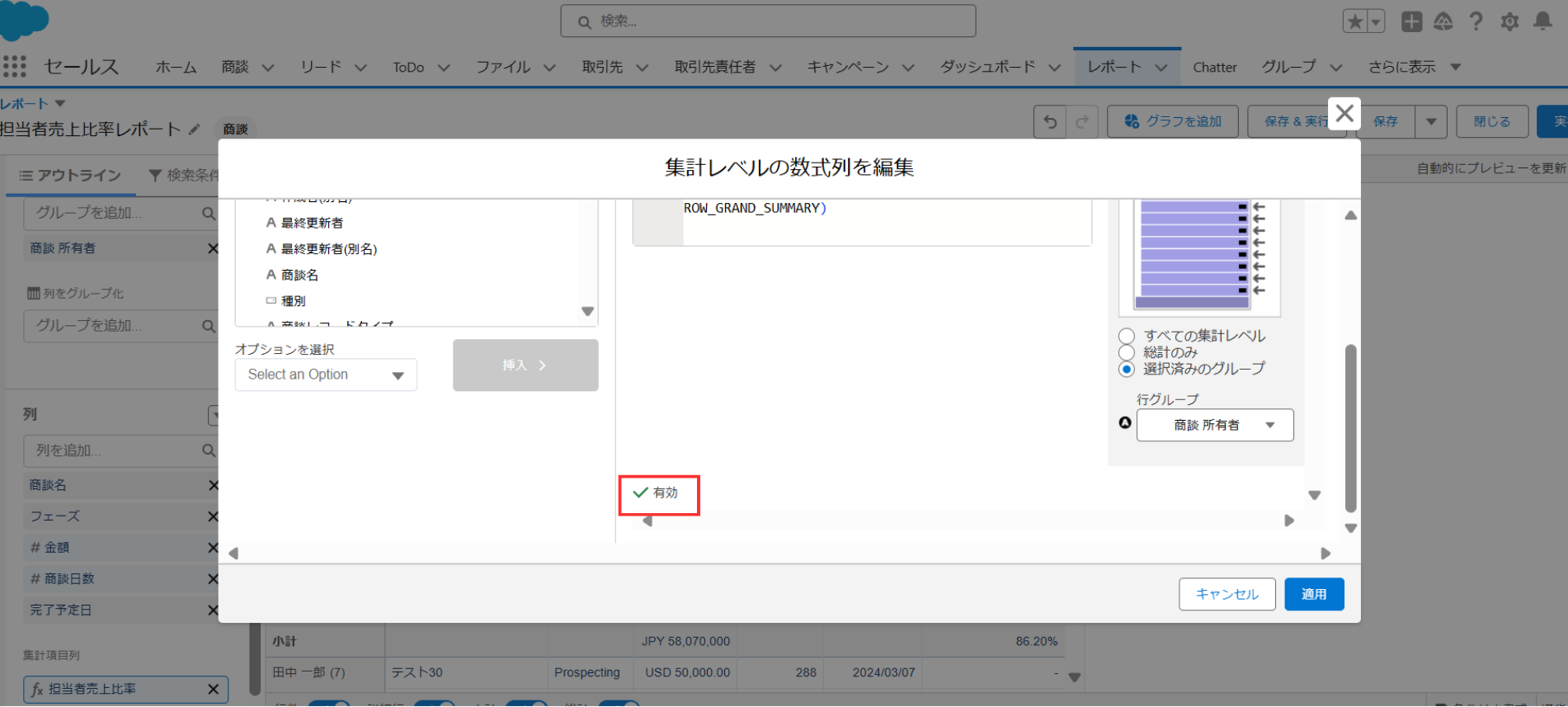
最後に[保存&実行]をクリックすると、画像⑨のように、商談担当者毎の売上比率が表示されるようになりました。
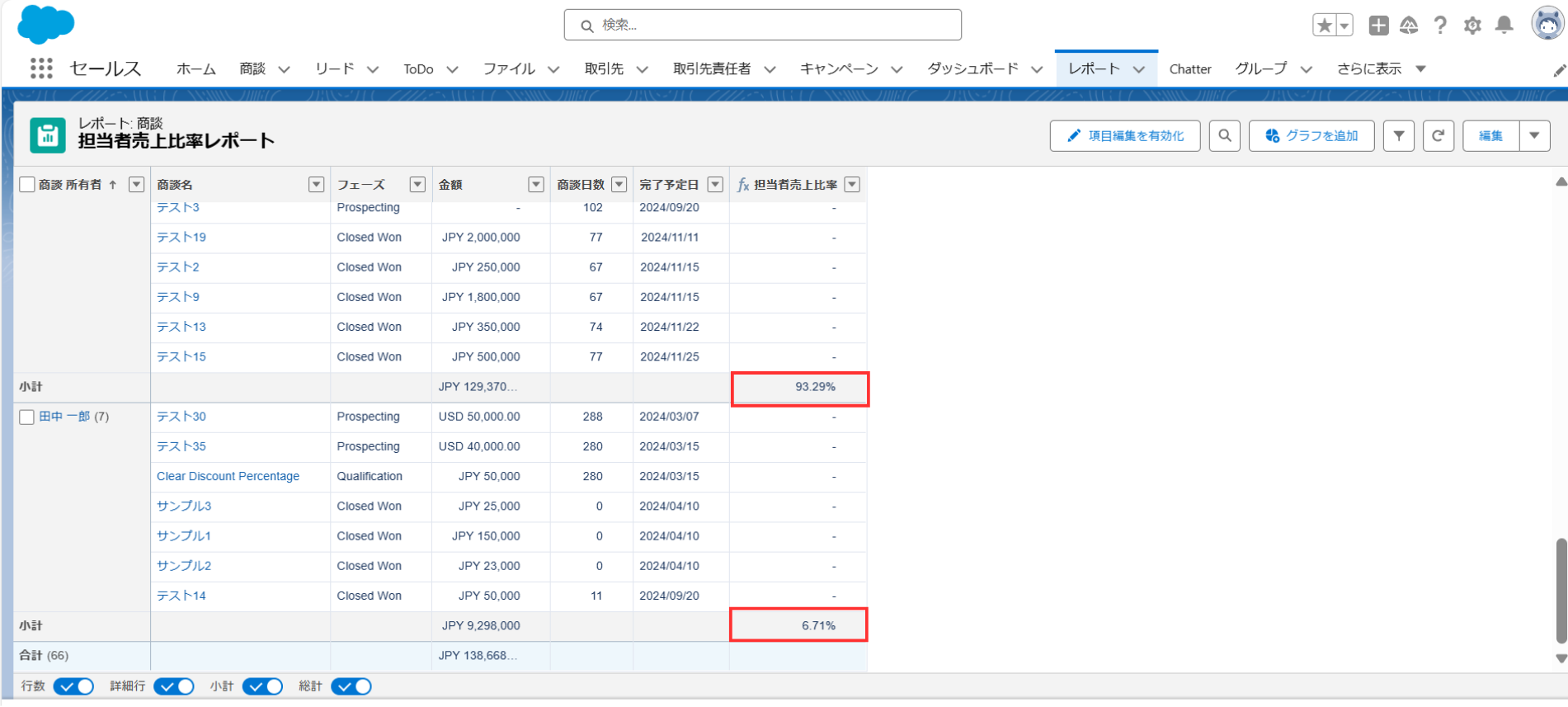
主な注意点
「PARENTGROUPVAL関数」の使用には制限事項や考慮事項が存在します。ここでは主な事項をご紹介します。
詳細は、以下のリンクをご確認ください。
- PARENTGROUPVAL関数は、カスタム集計項目およびレポートのグルーピングレベルでのみ使用可能で、集計レベルでは使用できません
- 参照元:
PARENTGROUPVAL および PREVGROUPVAL
(Salesforce Help)
PARENTGROUPVAL
(Salesforce Help)
まとめ
今回はレポートでの「PARENTGROUPVAL関数」機能の設定方法を紹介し、具体的な活用方法の1つとして今年の各営業担当者の売上比率を算出する方法を紹介しました。
この「PARENTGROUPVAL関数」という機能を活用することで、効率的なデータ更新が可能になります。
Salesforceに関するお悩みはありませんか?
今回ご紹介した「PARENTGROUPVAL関数」機能をはじめとするSalesforceの機能活用について、
「調べるのに時間がかかる...」
「作ったはいいがバグが起こらないか心配...」
「Salesforceを活用したいけどそこまで手が回らない...」
などお悩み事はありませんか?
Air合同会社ではSalesforceエンジニアを一人雇うほどの業務は無いが、業務を任せたいというお客様へ月 数時間~40時間で柔軟にご利用頂けるSalesforce活用支援サービスを提供しています。
機能の実装や改善のご提案、社内での内製化支援まで、Salesforce認定資格保持者で構成される当社チームが貴社のSalesforceのお悩みを解決いたします。Salesforceをより活用し課題解決を行なっていくための手段としてぜひご検討ください。
Salesforce業務を他社に外注するイメージがわかない…という方に向け、外注する際のメリット・デメリットやSalesforce開発の流れを以下の記事で解説しています。ぜひご覧ください。
Salesforce運用保守を外注するメリット・デメリットとは?
Salesforceのノーコード・ローコード開発の流れを解説!
また、弊社では「サービスについて簡単に知りたい」「Salesforceの使い方について相談したい」などSalesforceに関する無料相談会も随時実施しています。
貴社の課題解決のお力になれるよう、Salesforce認定資格を持つ担当者が心を込めてサポートいたします。まずはお気軽に下記ボタンよりお問い合わせください。
Salesforceオンライン無料相談会
Air合同会社では
「サービスについて簡単に知りたい」
「Salesforceの使い方について相談したい」
など、Salesforceのお悩みに関する無料相談会を随時実施しております。
\Salesforce認定資格を持つ担当者が対応!/
無料相談のご予約はこちら